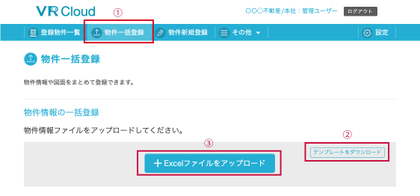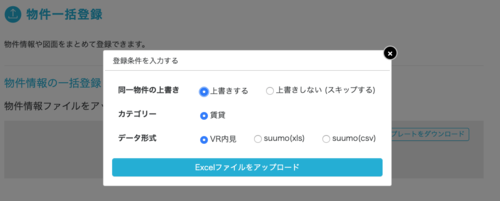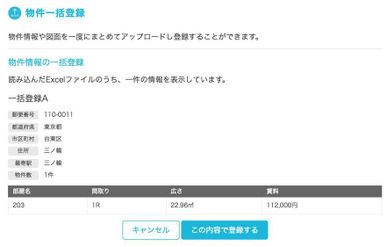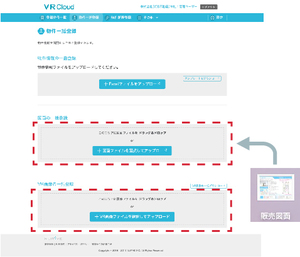Excel または CSVファイルをアップロードして登録する
-
「テンプレート Excelファイルをダウンロード」ボタンを押下し、ダウンロードした Excel ファイルに複数の物件情報をすべて入力します。入力が完了したら任意の場所(デスクトップなど)に保存してください。
もしくは、suumo などからエクスポートした物件一覧データを流用することもできます。CSV ファイルをお手元にご用意ください。 -
「Excel ファイルをアップロード」をクリックし、(2)で準備したExcel もしくは CSVファイルを選択します。
-
登録条件の入力をします。
「同一物件の上書き」:同一物件と思われる重複データがあった場合にデータを上書きするか、スキップするか を選択します。
「データ形式」:該当するものにチェックを入れてください。 -
「Excelファイルをアップロード」ボタンを押すと、確認画面で最初の一件目の内容のみ表示されます。
問題がなければ「この内容で登録する」ボタンを押下してください。Excel 内の情報がすべて登録されます。※図面、間取り図、VR画像はここでは登録されませんので、別途アップロード・紐付けしていただく必要があります。
図面・VR画像もまとめてアップロードする場合
「物件一括登録」画面では、物件情報だけでなく、物件情報のあとに登録する図面およびVR画像を、前もって一括でクラウド上にアップロードしておくこともできます。
「図面の一括登録」「VR 画像の一括登録」それぞれのグレーのエリア内にファイルをドラッグ&ドロップするか、「ファイルを選択してアップロード」ボタンをクリックし、ファイルの場所を指定してアップロードします。
クラウド上にアップロードした図面やVR画像は、この後の操作手順で、対応する物件に紐付けていきますので、どの物件のどんな画像なのか一目でわかるようなファイル名にしておきましょう。
(例:「A コーポ◯号室図面」「B アパート△号室リビング」 など)